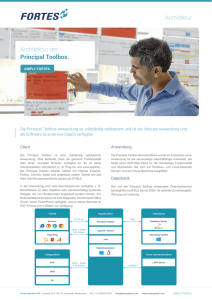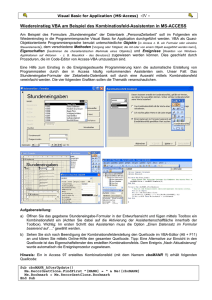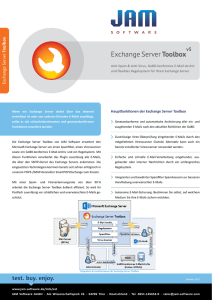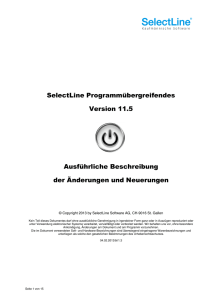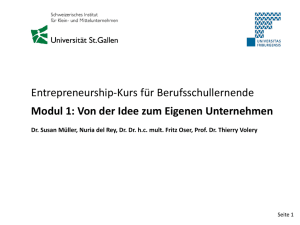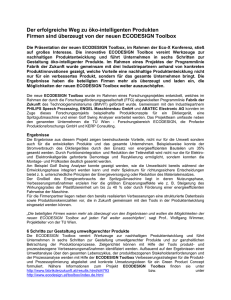TOOLBOX II Version 4.10 Installationshandbuch
Werbung
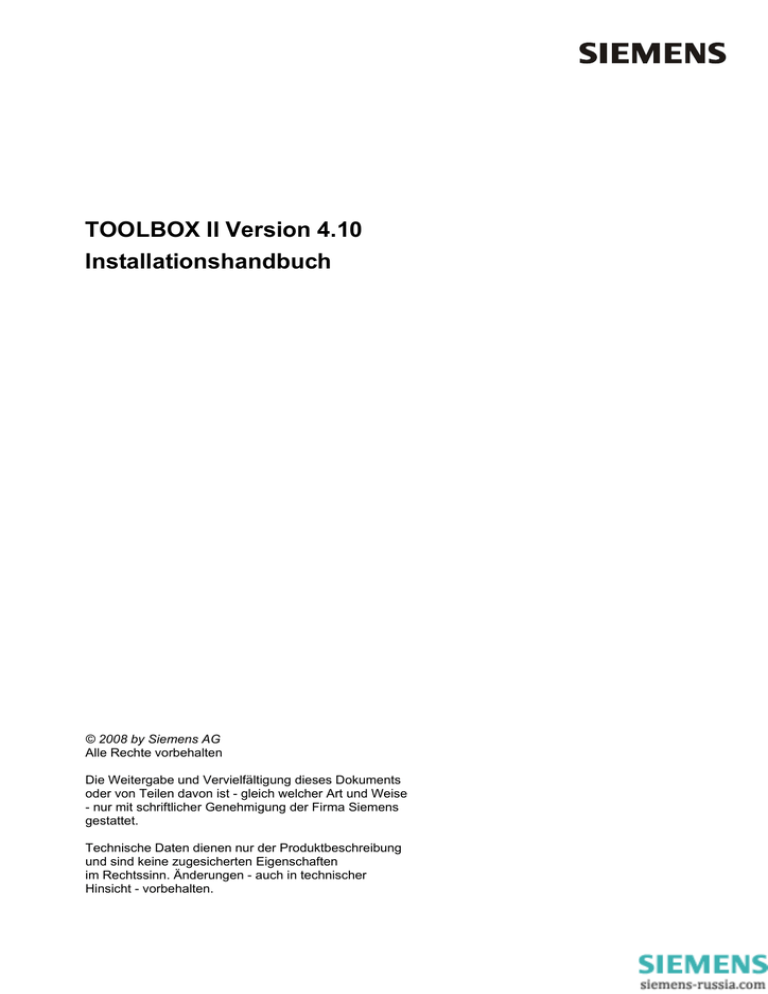
TOOLBOX II Version 4.10 Installationshandbuch © 2008 by Siemens AG Alle Rechte vorbehalten Die Weitergabe und Vervielfältigung dieses Dokuments oder von Teilen davon ist - gleich welcher Art und Weise - nur mit schriftlicher Genehmigung der Firma Siemens gestattet. Technische Daten dienen nur der Produktbeschreibung und sind keine zugesicherten Eigenschaften im Rechtssinn. Änderungen - auch in technischer Hinsicht - vorbehalten. ii TOOLBOX II Inhaltsverzeichnis Inhaltsverzeichnis 1. Neu-Installation ..................................................................................................... 1 1.1. 1.2. 2. Start der Installation.....................................................................................................................1 Auswahl der Features .................................................................................................................2 Update.................................................................................................................... 4 2.1. 2.2. Update der Version 4.0 ...............................................................................................................4 Update älterer Versionen - kleiner als Version 4.0......................................................................4 3. Erstellen einer Datenbanksicherung................................................................... 5 4. Hinzufügen oder Entfernen von TOOLBOX II Features ..................................... 5 5. Entfernen der bestehenden TOOLBOX II Version.............................................. 6 5.1. 5.2. 6. TOOLBOX II Datenbank für das Update auf Version 4.10 erhalten ...........................................6 TOOLBOX II inklusive Datenbank entfernen ..............................................................................6 Voraussetzungen .................................................................................................. 7 6.1. Installation ...................................................................................................................................7 6.2. Betrieb .........................................................................................................................................7 6.3. Hardware .....................................................................................................................................8 6.3.1. Anwendungen mit OPM II....................................................................................................8 6.3.2. Anwendungen mit CAEx plus ..............................................................................................9 6.3.3. Anwendungen mit CAEx II...................................................................................................9 7. 8. Kompatibilität ........................................................................................................ 9 Konfiguration - Server / Client ........................................................................... 10 8.1. 8.2. 9. Konfiguration TOOLBOX II Server ............................................................................................10 Konfiguration TOOLBOX II Client..............................................................................................12 Web-Engineering ................................................................................................ 13 10. Sicherheit ............................................................................................................ 14 TOOLBOX II iii Installationshandbuch 1. Neu-Installation 1.1. Start der Installation Für die Installation der TOOLBOX II Version 4.10 sind Windows-Administratorrechte erforderlich. Eine detaillierte Beschreibung der erforderlichen Voraussetzungen finden Sie im Kapitel 6 Voraussetzungen. Legen Sie die TOOLBOX II Installations-DVD in das DVD-Laufwerk ein. Wenn der verwendete Computer für eine automatische Installation konfiguriert worden ist, wird die Installation mit der Sprachauswahl gestartet. Befolgen Sie die Anweisungen auf dem Bildschirm, um die TOOLBOX II zu installieren. Ist der Computer nicht für die automatische Installation konfiguriert, führen Sie folgende Schritte durch, um die TOOLBOX II Installation manuell zu starten: 1. Nachdem Sie die TOOLBOX II Installations-DVD in das DVD-Laufwerk eingelegt haben, klicken Sie zunächst auf das Windows STARTSymbol und im Kontextmenü auf AUSFÜHREN. 2. Ist z.B. dem DVD-Laufwerk der Laufwerksbuchstabe D zugeordnet, geben Sie D:\SETUP ein (analoge Vorgangsweise bei anderen Laufwerksbuchstaben). TOOLBOX II 1 Installationshandbuch 1.2. Auswahl der Features Sie können zwischen folgenden beiden Installationsarten wählen: • Standard Installation einer lokalen TOOLBOX II mit den Paketen EM II, PSR II, OPM II und CAEx plus. • Benutzerdefiniert Wählen Sie die zu installierenden Pakete und Werkzeuge (EM II, PSR II, CAEx II, OPM II, CAEx plus, Live Update). Wählen sie optional eine Mehrplatz Lizenz und/oder eine Server-Konfiguration für die Installation aus. 2 TOOLBOX II Installationshandbuch Geben Sie bitte im folgenden Dialog die notwendigen Aktivierungsschlüssel ein. . Befolgen Sie die weiteren Anweisungen auf dem Bildschirm, um die TOOLBOX II zu installieren. TOOLBOX II 3 Installationshandbuch 2. Update Bitte vergessen Sie nicht, vor einem Update der TOOLBOX II alle Projektdaten mit dem Werkzeug Data Distribution Center zu sichern. 2.1. Update der Version 4.0 Empfohlene Vorgangsweise bei der Aktualisierung auf TOOLBOX II Version 4.10 1. Sichern Sie alle Projektdaten mit dem Data Distribution Center. Zusätzlich können Sie auch eine Datenbanksicherung wie im Kapitel 3 beschrieben erstellen. 2. Entfernen Sie die bestehende TOOLBOX II Installation (Option Datenbank erhalten) wie im Kapitel 5.1 beschrieben. 3. Installieren Sie die TOOLBOX II Version 4.10 wie im Kapitel 1.1 beschrieben. Ein Update benötigt 3 GB zusätzlichen freien temporären Festplattenspeicher. 2.2. Update älterer Versionen - kleiner als Version 4.0 Ein direktes Update von älteren Versionen - kleiner als Version 4.0 - ist aus Gründen der DatenKompatibilität nicht möglich. Um in diesem Fall auf die TOOLBOX II Version 4.10 zu aktualisieren, stehen folgende zwei Varianten zur Verfügung: Variante 1: Datenimport/-export und Neuinstallation TOOLBOX Version 4.10 1. Sichern Sie alle Projektdaten mit dem Werkzeug Data Distribution Center. 2. Entfernen Sie die bestehende TOOLBOX II inklusive Datenbank wie im Kapitel 5.2 beschrieben. 3. Installieren Sie die TOOLBOX II Version 4.10 wie im Kapitel 1.1 beschrieben. 4. Importieren Sie die zuvor gesicherten Projektdaten mit dem Werkzeug Data Distribution Center in die TOOLBOX II Version 4.10. Variante 2: Update mit Zwischenschritt über die TOOLBOX II Version 4.0 Diese Variante empfiehlt sich beim Update von Servern mit vielen verschiedenen Anlagen-Daten, um die gesamte Datenbank auf die TOOLBOX II Version 4.10 zu aktualisieren. 1. Sichern Sie optional sicherheitshalber alle Projektdaten mit dem Werkzeug Data Distribution Center oder erstellen Sie eine Datenbanksicherung wie im Kapitel 3 beschrieben. 2. Entfernen Sie die bestehende TOOLBOX II Installation (Option Datenbank erhalten) wie im Kapitel 5.1 beschrieben. 3. Installieren Sie die TOOLBOX II Version 4.0 wie im Booklet der Version 4.0 Kapitel 1.1 beschrieben. 4. Update auf die TOOLBOX II Version 4.10 (siehe Kapitel 2.1). 4 TOOLBOX II Installationshandbuch 3. Erstellen einer Datenbanksicherung Zum Sichern der gesamten Datenbank verwenden Sie den Befehl TBIIDBBACKUP und geben Sie ein Backup-Verzeichniss an. Starten Sie den Befehl TBIIDBBACKUP aus der DOS-Eingabeauforderung im Startverzeichnis der TOOLBOX II Installations-DVD. Beispiel: TBIIDBBACKUP D:\TBII_DB_BACKUP Wiederherstellung einer Datenbank Zum Wiederherstellen einer Datenbanksicherung kontaktieren Sie bitte das Siemens PTD Customer Support Center Tel.: +49 180/524 70 00 Fax: +49 180/524 24 71 E-Mail: [email protected] www.siemens.com/energy-support 4. Hinzufügen oder Entfernen von TOOLBOX II Features Sie haben die Möglichkeit, einzelne Werkzeuge später hinzuzufügen (z.B. CAEx plus) bzw. zu entfernen. Wählen Sie dabei folgende Vorgangsweise: 1. Klicken Sie auf das Windows START-Symbol und anschließend im Kontextmenü auf EINSTELLUNGEN und SYSTEMSTEUERUNG. 2. Klicken Sie auf das Symbol SOFTWARE, selektieren Sie den Eintrag TOOLBOX II und klicken Sie auf die Schaltfläche ÄNDERN. 3. Markieren Sie FEATURES HINZUFÜGEN ODER ENTFERNEN und klicken Sie auf WEITER 4. Aktivieren oder Deaktivieren Sie einzelne Werkzeuge und klicken Sie auf WEITER 5. Geben Sie die notwendigen Aktivierungsschlüssel ein und klicken Sie auf WEITER Die TOOLBOX II Installation führt die vorgenommen Änderungen durch. TOOLBOX II 5 Installationshandbuch 5. Entfernen der bestehenden TOOLBOX II Version 5.1. TOOLBOX II Datenbank für das Update auf Version 4.10 erhalten Bitte vergessen Sie nicht, vor dem Entfernen der TOOLBOX II alle Projektdaten mit dem Werkzeug Data Distribution Center zu sichern. Entfernen der TOOLBOX II 1. Klicken Sie auf das Windows START-Symbol und anschließend im Kontextmenü auf EINSTELLUNGEN und SYSTEMSTEUERUNG. 2. Klicken Sie auf das Symbol SOFTWARE, selektieren Sie den Eintrag TOOLBOX II und klicken Sie auf die Schaltfläche ÄNDERN. 3. Markieren Sie ENTFERNEN und klicken Sie auf WEITER. 4. Bestätigen Sie die Abfrage nach dem Löschen der lokalen Datenbank mit NEIN und klicken Sie auf WEITER. 5. Die Entfernung der TOOLBOX II wird durch die Schaltfläche ENTFERNEN gestartet. 5.2. TOOLBOX II inklusive Datenbank entfernen Bitte vergessen Sie nicht, vor dem Entfernen der TOOLBOX II alle Projektdaten mit dem Werkzeug Data Distribution Center zu sichern. Beachten Sie vor dem Entfernen, ob zusätzlich andere Projektierungsdaten gesichert werden müssen (z.B. SCALA). Entfernen der TOOLBOX II 1. Klicken Sie auf das Windows START-Symbol und anschließend im Kontextmenü auf EINSTELLUNGEN und SYSTEMSTEUERUNG. 2. Klicken Sie auf das Symbol SOFTWARE, selektieren Sie den Eintrag TOOLBOX II und klicken Sie auf die Schaltfläche ÄNDERN. 3. Markieren Sie ENTFERNEN und klicken Sie auf WEITER. 4. Bestätigen Sie die Abfrage nach dem Löschen der lokalen Datenbank mit JA und klicken Sie auf WEITER. 5. Bestätigen Sie die zusätzliche Sicherheitsabfrage zum Entfernen der gesamten TOOLBOX II und der lokalen Datenbank mit JA und klicken Sie auf WEITER. 6. Die Entfernung der TOOLBOX II mit Löschen der lokalen Datenbank wird durch die Schaltfläche ENTFERNEN gestartet. 6 TOOLBOX II Installationshandbuch 6. Voraussetzungen 6.1. Installation Für die Installation der TOOLBOX II sind folgende Voraussetzungen erforderlich: • DVD-Laufwerk • Windows Administrator-Rechte (Lese und Schreib-Rechte auf das Dateisystem und die Windows Registry) • NTFS-Partition • installiertes TCP/IP • es muss ein C:\-Laufwerk existieren • erforderliche Windows-Ländereinstellungen: ─ 'Punkt' für Dezimaltrennzeichen und 'Komma' für das Tausendertrennzeichen müssen unterschiedlich sein. ─ als Trennzeichen darf kein 'einfaches Hochkomma' verwendet werden. • Verwendung von Windows Fonts in Normalgröße (96 DPI) • Microsoft Internet Explorer ab Version 6.0 • Macromedia Flash Player ab Version 7.0 (Abspielen der Online Help Tutorial Videos), siehe Installations-DVD Verzeichnis \MACROMEDIA oder www.macromedia.com • eine Erstinstallation benötigt 3,5 GB freien Festplattenspeicher • für ein Update sind zusätzlich 3 GB temporärer Festplattenspeicher erforderlich (siehe Kapitel 2) 6.2. Betrieb Für den Betrieb der TOOLBOX II werden folgende Betriebssysteme (32 Bit Plattform) unterstützt: Konfiguration TOOLBOX II Betriebsystem Windows XP Professional (ab Service Pack 2) Lokal TOOLBOX II Windows Server 2003 (ab Service Pack 2) Server TOOLBOX II Web Server Windows Server 2003 (ab Service Pack 2) mit Terminalserver Dienst Für den Betrieb der TOOLBOX II sind Rechte der Gruppe "Benutzer" unter Microsoft Windows erforderlich. TOOLBOX II 7 Installationshandbuch 6.3. Hardware Die erforderlichen Hardwareanforderungen unterscheiden sich je nach Betrieb der TOOLBOX II. Dabei ist zu unterscheiden, ob die TOOLBOX II auf einem lokalen PC betrieben wird, auf einem Netzwerkserver oder auf einem Terminal-Server. Generell gilt, dass die unten angeführten Hardware-Ressourcen Empfehlungen sind. Ein Einsatz von weniger leistungsfähiger Hardware ist prinzipiell möglich, aber die Performance verringert sich entsprechend erheblich. Weiters wird darauf hingewiesen, dass beim Speicherausbau des PC der Speicherbedarf und auch der Festplattenplatz des Betriebssystems und alle parallel zur TOOLBOX II laufenden Applikationen (z.B. Microsoft Access, Microsoft Word, Microsoft Outlook usw.) zu berücksichtigen sind. 6.3.1. 8 Anwendungen mit OPM II System RAM (Hauptspeicher) Disk (GB) CPU TOOLBOX II - PC 1 GB 40 Pentium 4 2 GHz Notebook 2 GB 80 Core 2 Duo 1,8 GHz Workstation 3 GB 160 Core 2 Duo 2,4 GHz Server 4 GB 2 x 250 (RAID) XEON-5160 3 GHz minimale Anforderung empfohlene Anforderung TOOLBOX II Installationshandbuch 6.3.2. Anwendungen mit CAEx plus Für CAEx plus wird ab TOOLBOX II Version 4.0 ein Dongle für USB oder parallele Schnittstelle zur Verfügung gestellt. 6.3.3. Anwendungen mit CAEx II Für den Betrieb von CAEx II ist unbedingt ein PC mit EGA Grafikauflösung notwendig. Ob CAEx II auf einem PC fehlerfrei arbeitet, kann mit einem Testprogramm ermittelt werden. Dieses Testprogramm befindet sich auf der Siemens Homepage www.sicam.de im Bereich Downloads TOOLBOX II. Für CAEx II wird ab TOOLBOX II Version 4.0 ein Dongle für USB oder parallele Schnittstelle zur Verfügung gestellt. 7. Kompatibilität Das Engineering und damit die Erfassung und Modellierung der Anlagendaten stellen hochwertige Investitionsgüter dar. Aus dieser Betrachtung folgt selbstverständlich, dass existierende Engineering-Daten der bestehenden TOOLBOX II Version 3.xx und 4.0 weiterverwendet und in die neue Version 4.10 importiert werden können. Backup/Export-Files, die mit der Version 4.10 erstellt worden sind, können nicht in frühere Versionen (< Version 4.0) importiert werden. Ein Update der TOOLBOX II auf Version 4.10 ist ab Version 4.0 möglich (nicht von älteren Versionen siehe Kapitel 2.1 Update der Version 4.). Beim Import von Backups früherer Versionen (< 4.0) werden bestehende Funktionsplan-Daten von CAEx plus in die neue Version der TOOLBOX II 4.10 automatisch konvertiert. Dieser Vorgang kann je nach Umfang der Engineering-Daten einige Zeit dauern. TOOLBOX II 9 Installationshandbuch 8. Konfiguration - Server / Client Es ist möglich, jede TOOLBOX II Installation als Server (Datenbank) zu betreiben. Dabei müssen folgende Voraussetzungen am Server und Client erfüllt werden. 8.1. Konfiguration TOOLBOX II Server Folgende Voraussetzungen sind am Server notwendig: 1. Version der TOOLBOX II Installation Stellen Sie sicher, dass am Server und Client die gleiche TOOLBOX II Version installiert ist. 2. Netzwerkverbindung vom Server über TCP/IP zu den Clients Überprüfen Sie die Netzwerkverbindung mit folgendem DOS-Kommando: PING <Hostname des Client > | <IP-Adresse> z.B. PING 192.168.1.11 oder PING vcl1234 Hinweis: Sie ermitteln den Hostnamen am Client mit dem DOS-Kommando HOSTNAME bzw. die IP-Adresse mit dem DOS-Kommando IPCONFIG. 3. ORACLE Konfiguration: Bei einer Standardinstallation wird die korrekte Oracle-Konfiguration bei der Installation automatisch durchgeführt. Im Verzeichnis des TOOLBOX II Installationslaufwerks \SATTBII\ORANT\NETWORK\ADMIN befindet sich unter anderem die Datei LISTENER.ORA. Stellen Sie bei Problemen sicher, dass in dieser Konfigurationsdatei für ORACLE der Hostname des Servers richtig eingetragen ist. Sie können diese Datei mit dem Windows Notizblock NOTEPAD öffnen und bearbeiten. LISTENER.ORA LISTENER = (DESCRIPTION_LIST = (DESCRIPTION = (ADDRESS = (PROTOCOL = IPC)(KEY = EXTPROC0)) ) (DESCRIPTION = (ADDRESS = (PROTOCOL = TCP)(HOST = <HOSTNAME> oder <IP-Adresse>)(PORT = 1521)) ) (DESCRIPTION = (ADDRESS = (PROTOCOL = TCP)(HOST = <HOSTNAME> oder <IP-Adresse>)(PORT = 2481)) (PROTOCOL_STACK = (PRESENTATION = GIOP) (SESSION = RAW) ) ) (DESCRIPTION = (ADDRESS = (PROTOCOL = IPC)(KEY = TBII)) .. 10 TOOLBOX II Installationshandbuch 4. Laufwerk für CAEx II Projektdaten Legen Sie ein Verzeichnis \TBIIDATA an und geben Sie dieses für andere Benutzer im Netzwerk unter dem Namen 'TBIIDATA' frei (Netzwerkressource). Ordnen Sie der Netzwerkressource 'TBIIDATA' einen freien Laufwerksbuchstaben zu. Hinweis: Dieses Laufwerk benötigen Sie für Anlage-Daten, die nicht in der Datenbank abgelegt werden (CAEx II). Im Kunden und Systemtechnik Wizard muss als CAEx II Laufwerk dieser Laufwerksbuchstabe angegeben werden (Änderungen sind im Anlagenmanagement möglich). 5. Security-Einstellungen (Firewall) Stellen Sie sicher, dass der Server bei installierter und aktivierter Firewall den Oracle PORT 1521 nicht blockiert, damit der Zugriff auf die Server-Datenbank erfolgen kann. Stellen Sie sicher, dass bei Freigabe von Netzwerkressourcen am Server die TCP-Ports 139 und 445 nicht blockiert werden. TOOLBOX II – Client 1 TOOLBOX II – Client 2 LAN / Internet LAN / WAN TOOLBOX II – Client X TOOLBOX II Server Ein einfacher TOOLBOX II Client / Server Betrieb (1 Client und 1 Server) kann auch ohne Server-Lizenz realisiert werden. TOOLBOX II 11 Installationshandbuch 8.2. Konfiguration TOOLBOX II Client Der Anwender muss am TOOLBOX II Client im Werkzeug Voreinstellungen TOOLBOX II die ServerDatenbank voreinstellen. | VOREINSTELLUNGEN TOOLBOX II | DATENBANK | BETRIEB AM SERVER Folgende Voraussetzungen sind am Client notwendig: 1. Version der TOOLBOX II Installation Stellen Sie sicher, dass am Server und Client die gleiche TOOLBOX II Version installiert ist. 2. Netzwerkverbindung vom Client über TCP/IP zum Server Überprüfen Sie die Netzwerkverbindung mit folgendem DOS-Kommando: PING <Hostname des Server > | <IP-Adresse> z.B. PING 192.168.1.11 oder PING vcl1234 Hinweis: Sie ermitteln den Hostnamen am Server mit dem DOS-Kommando HOSTNAME bzw. die IP-Adresse mit dem DOS-Kommando IPCONFIG. 3. ORACLE Datenbank Verbindung vom Client zum Server Überprüfen Sie die Oracle Datenbank Verbindung vom Client zum Server mit folgendem DOSKommando: TNSPING <Name des Datenbank-Servers > | <IP-Adresse> z.B. TNSPING 192.168.1.11 oder TNSPING TBII Bei Problemen überprüfen Sie die im nächsten Punkt beschriebene Datei TNSNAMES.ORA. 4. ORACLE Konfiguration am Client Im Verzeichnis des TOOLBOX II Installationslaufwerks \SATTBII\ORANT\NETWORK\ADMIN befindet sich unter anderem die Datei TNSNAMES.ORA. Ersetzen Sie den Eintrag COMPUTERNAME_SERVER durch den Hostnamen bzw. die IP-Adresse des Servers. Sie können diese Datei mit dem Windows Notizblock NOTEPAD öffnen und bearbeiten. TNSNAMES.ORA TBII.NETWORK = (DESCRIPTION = (ADDRESS_LIST = (ADDRESS = (PROTOCOL = TCP)(HOST = COMPUTERNAME_SERVER) (PORT = 1521)) ) (CONNECT_DATA = (SID = TBII) ) ) 5. Laufwerk für CAEx II Projektdaten Im Kunden und Systemtechnik Wizard muss als CAEx II Laufwerk jener Laufwerksbuchstabe angegeben werden, der mit der Freigabe der Projektdaten am Server verbunden ist (Änderungen sind im Anlagenmanagement möglich). 12 TOOLBOX II Installationshandbuch 9. Web-Engineering Es ist möglich, die TOOLBOX II mit einer Remote-Desktop-Verbindung zu betreiben. Dabei arbeiten alle TOOLBOX II Clients mit einem zentralen Terminal-Server, auf dem die TOOLBOX II installiert ist. Am Client ist keine TOOLBOX II Installation erforderlich. Die Verbindung kann mit dem Microsoft Standardprogramm Remotedesktopverbindung (Programme | Zubehör | Kommunikation) hergestellt werden. Als Server muss ein Windows Server mit Terminalserver Dienst installiert werden. Auf diesem Server wird anschließend eine TOOLBOX II Installation mit zusätzlicher Server und WebServer Lizenz durchgeführt. Eine detaillierte Beschreibung dieser Konfiguration finden Sie in der Online Hilfe (Kapitel web.engineering). Remote-Desktop-Client LAN/ / LAN Internet Internet Remote-Desktop-Client TOOLBOX II Server & Web-Server Remote-Desktop-Client Web-Engineering mit CAEx plus erfordert zusätzlich eine spezielle CAEx plus Web-Server Lizenz. Diese beinhaltet auch einen speziellen CAEx plus Web Dongle. . TOOLBOX II 13 Installationshandbuch 10. Sicherheit Im folgenden Kapitel werden alle notwendigen Sicherheitseinstellungen - TCP Ports - für den Betrieb der TOOLBOX II im Zusammenhang mit einer Software-Firewall bzw. Hardware-Firewall beschrieben. Folgende Szenarien werden unterschieden: • TOOLBOX II Client / Server - Betrieb • Kommunikation TOOLBOX II – SAT 250 • abgesetzter Betrieb eines TOOLBOX II Rechners mit SICAM 1703 und SAT 1703 Automatisierungseinheiten • TOOLBOX II Web-Server mit Web CAEx plus Dongle • Dateifreigabe Firewall Konfiguration Port Richtung Quell-IP (optional) Ziel-IP TB II – Server TCP 1521 TCP 1522 eingehend TB II-Client TB II Server TB II – 250 (PV-Übertragung) TCP 2127 eingehend TB II-Client SAT 250 PC abgesetzter Betrieb TB II – SICAM 1703 und SAT 1703 TCP 2001 eingehend TB II-Client TB II (Web)-Server mit CAEx plus Web Dongle TCP 3047 UDP 3047 eingehend ausgehend TB II-Client TB II (Web-)Server File Sharing (TB II-Server) TCP 139 TCP 445 eingehend TB II-Client TB II Server z.B. ET0x Ethernet Interface 1703 (z.B. AK 1703 ACP) Eine detaillierte Beschreibung der Konfiguration des Servers und der Clients finden Sie in der Online Hilfe (Kapitel Allgemein - Sicherheitseinstellungen). Aktuelle Informationen finden Sie auf unserer Homepage www.sicam.de (Bereich TOOLBOX II) in der Rubrik Downloads. 14 TOOLBOX II